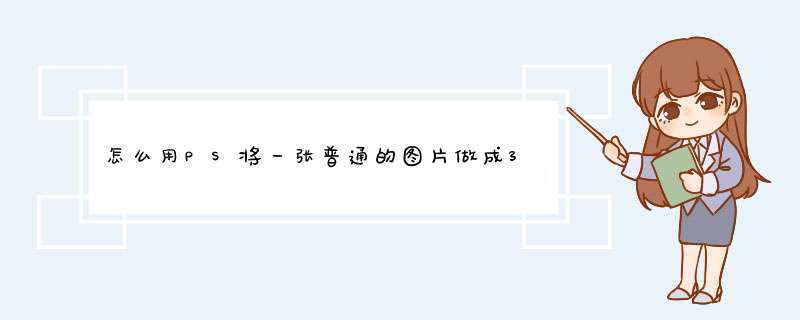
1、启动Photoshop设计软件,打开一张普通的照片。
2、按快捷键【CtrlJ】复制背景层【图层1】。
3、把背景图层隐藏掉。
4、选择【图层1】,在右下角点击【添加图层样式】【混合选项】。
5、在d窗中找到【通道】取消勾选【R】,保留勾选【G】和【B】,然后点击确定。
6、再次按快捷键【CtrlJ】,复制一个新的图层【图层1拷贝】。
7、图层右下角点击【添加图层样式】【混合选项】。
8、在d窗中找到【通道】保留勾选【R】,取消勾选【G】和【B】,然后点击确定。
9、选择【图层1拷贝】图层,向左移动图层到合适的位置,使上下两个图层错位出一定的距离。
10、利用裁剪工具把两边裁剪掉,只保留中间完整的部门。
11、裁剪完成后,按快捷键【CtrlShiftS】,存储为一张新的图片。
12、3D红蓝立体照片就做好了。
图层样式 ALT L YN (混合选项)
D (投影)
I (内阴影)
O (外发光)
W (内发光)
B (斜面和浮雕)
T (光泽)
V (颜色叠加)
G (渐变叠加)
Y (图案叠加)
K (描边)
C (拷贝图层样式)
P (粘贴图层样式)
S (将图层样式粘贴到链接的图层)
A (清除图层样式)
L (全局光)
R (创建图层)(注:是将图层样式转成图层)
H (隐藏所有效果)
F (缩放效果)
新填充图层 ALT L P
O (纯色)
G (渐变)
R (图案)
欢迎分享,转载请注明来源:内存溢出

 微信扫一扫
微信扫一扫
 支付宝扫一扫
支付宝扫一扫
评论列表(0条)